サービス名から探す : Microsoft 365 from NTT Communicationsに関するよくあるご質問
【Microsoft 365】多要素認証の設定・変更方法(一般ユーザー向け)
本FAQは、弊社の新設YouTubeアカウントへ動画コンテンツとして掲載をしております。
実際の設定画面をご覧いただきながら操作可能ですので、宜しければそちらも併せてご利用ください。
【Microsoft 365】多要素認証の設定・変更方法(一般ユーザー向け)
本FAQ以外にも、多くの動画コンテンツをご用意しております。ぜひご活用ください。
「機種変更したスマートフォンにAuthenticatorアプリを設定したい」「電話やSMSでの認証をMicrosoft Authenticatorアプリに変更したい」など、現在利用している多要素認証を変更したい場合は、Microsoft 365の[マイアカウント]ページの[セキュリティ情報]から変更が可能です。
※多要素認証のリセットを希望の場合はMicrosoft 365の管理者へ依頼してください。
電話(SMS)での認証をアプリ認証に変更する方法
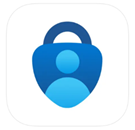
1.最初に、スマートフォンに [Microsoft Authenticator] アプリ(無料)をAppStore もしくは Google Play よりダウンロードします
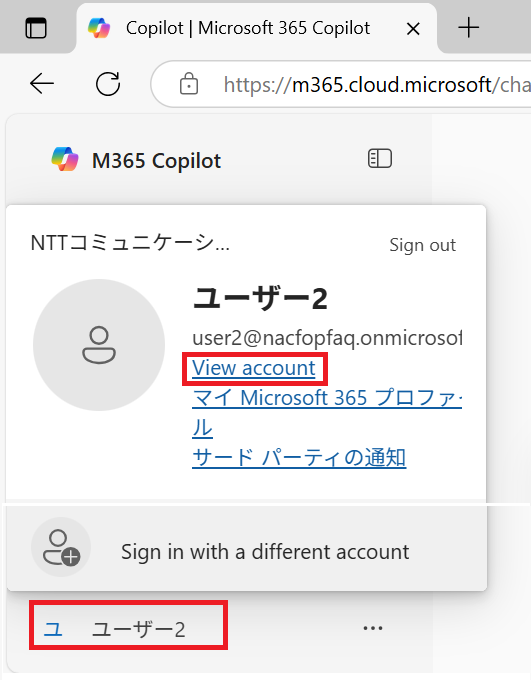
2.Microsoft Officeホーム https://www.microsoft365.com にサインインし、左下の[自身のアイコン]をクリックし、[View account]をクリックします。 もしくは、マイアカウントサイト(https://myaccount.microsoft.com/)に直接アクセスします
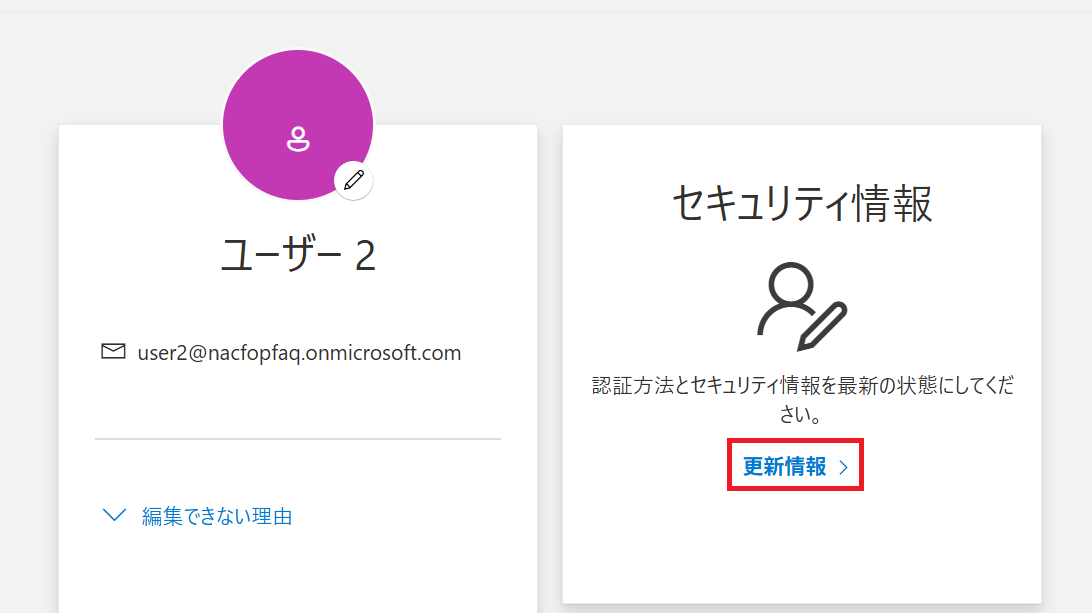
3. [セキュリティ情報]の更新情報をクリックします。多要認証を要求された場合は、現在設定中の認証方法で承認します
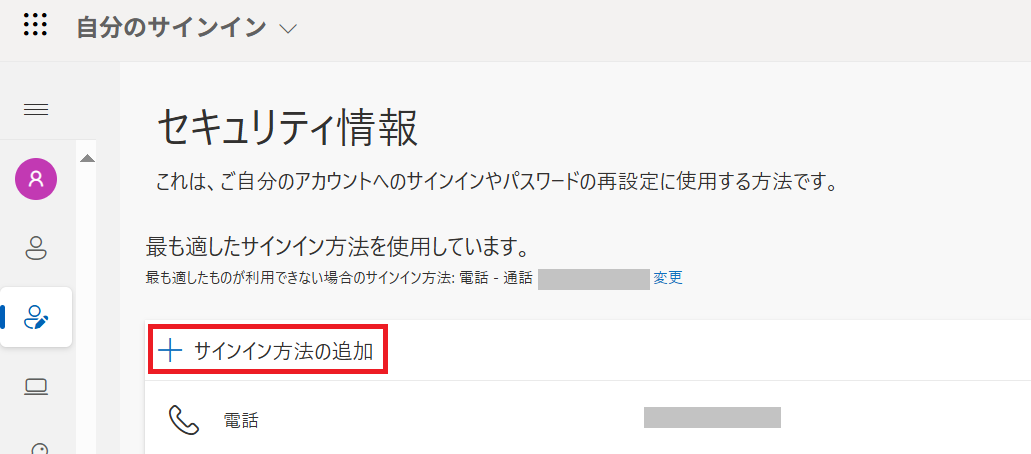
4. サインイン方法の追加をクリックします
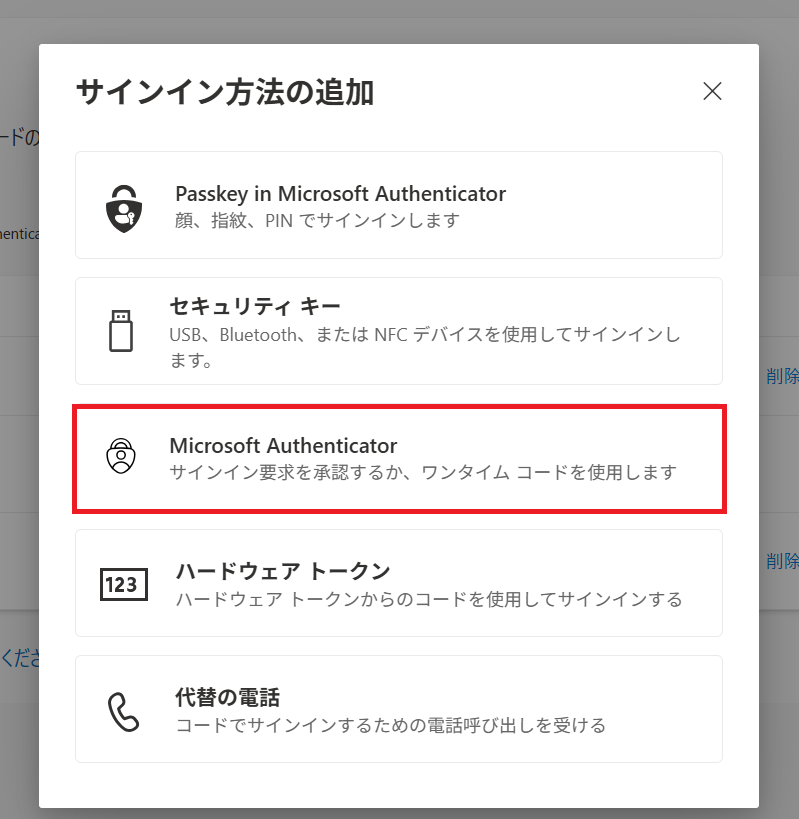
5. [認証アプリ]を選択もしくは、Microsoft Authenticatorをクリックします
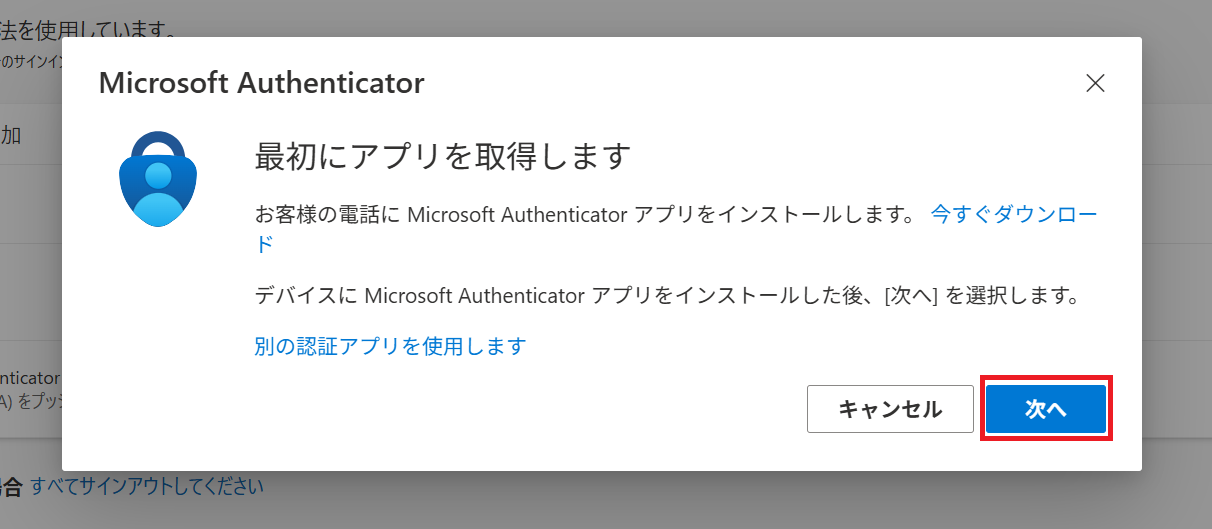
6.1の手順でMicrosoft Authenticatorをインストール済みの場合は[次へ]をクリックします
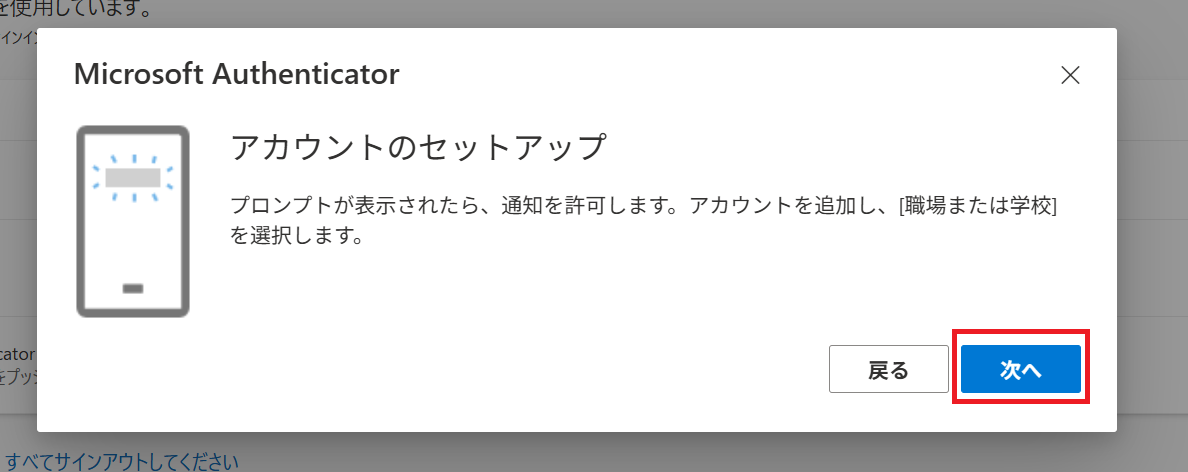
7.[次へ]をクリック
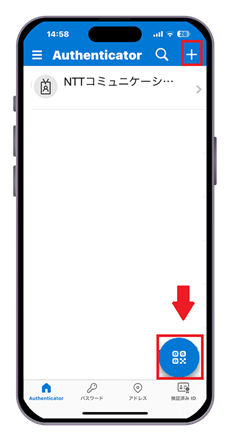
8.AuthenticatorアプリのQRコードをクリックします。もしくは、右上の+(アカウント追加)をタップし、 「職場または学校アカウント」を選択し[QR コードをスキャン]を選択します
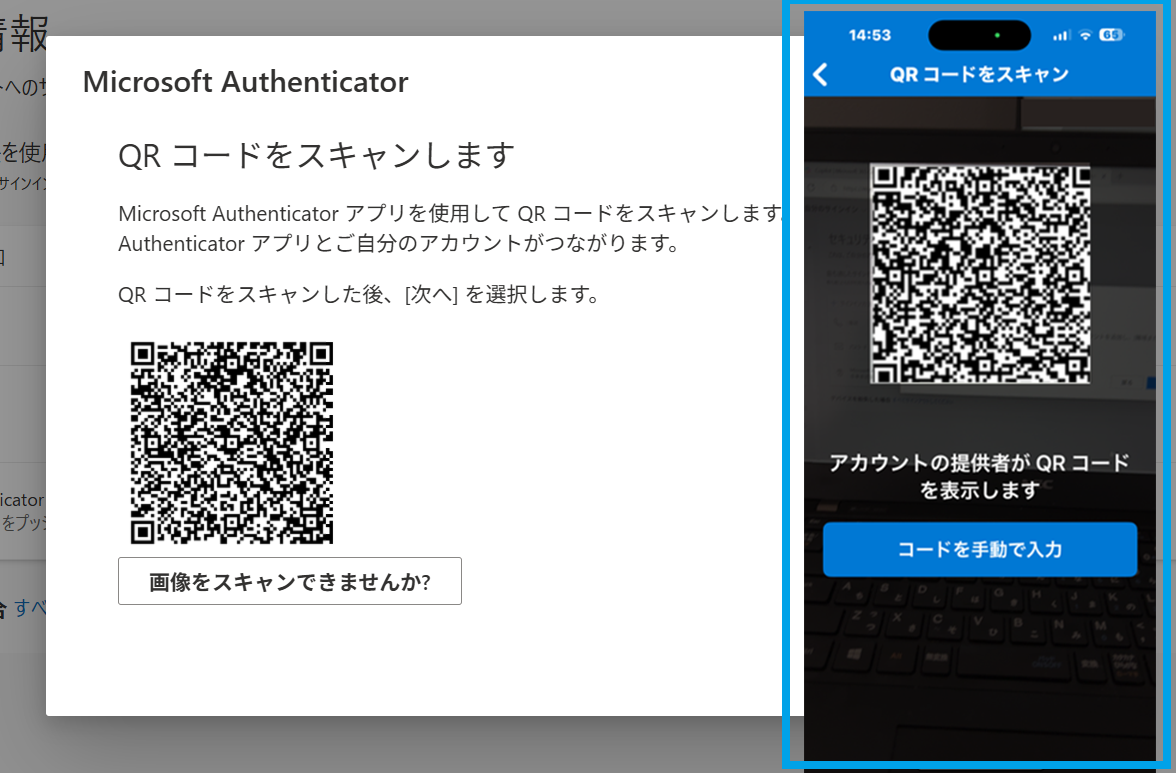
9. パソコンのセキュリティ情報画面に表示されたQRコードをスキャンします
10. アプリに承認の通知が届くので、番号を入力し承認します
11. アプリで承認されるとPCの画面が変わるので[次へ]をクリック
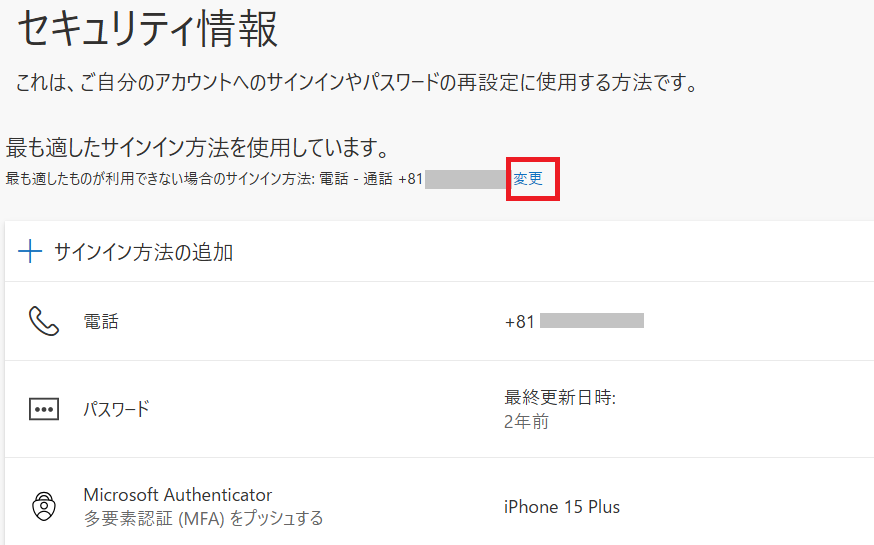
12. セキュリティ情報が表示されます。サインイン方法の[変更]をクリックします
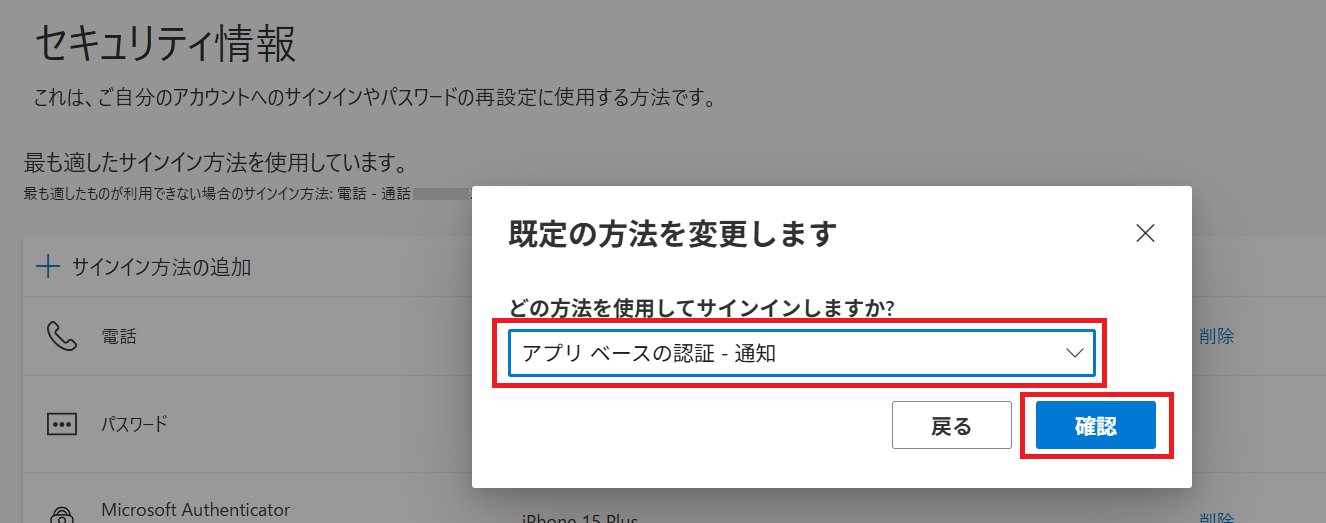
13. アプリベースの認証-通知を選択し[確認]をクリック
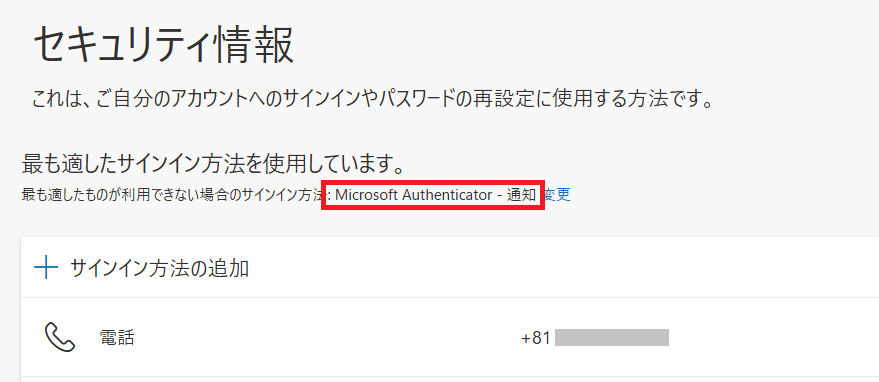
14.既定のサインイン方法がMicrosoft Authenticatorになっているのを確認します
 アンケートにご協力をお願いします
アンケートにご協力をお願いします
「疑問・問題は解決しましたか?」